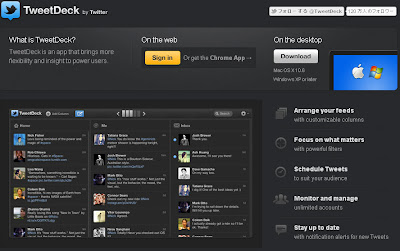【コラム】Tweetdeckデスクトップ旧バージョンをインストールする方法
ツイッターの高機能クライアントで有名なTweetdeckがTwitterに買収され公式クライアントになり
まったく新しいバージョンがリリースされました。
ところがこの新バージョン、どういう訳か設定項目が極端に少なくなっており
しかもツイートしようとすると新窓で表示されて従来から比べると非常に評判が悪いみたいです。
残念なことに、旧バージョンはもうダウンロード出来なくなっており、うっかりパソコンを
リカバリーしちゃった日には、旧Tweetdeckが使えなくなるという困った問題も発生しました。
そこで、Tweetdeck旧バージョンをインストールする方法を検証してみたいと思います。
1)Adobe AIRをインストールする。
Adobe AIR は旧Tweetdeckで採用されていたランタイムソフトウェアで無料でインストールできます。
旧Tweetdeckのインストールに必要なので最初にインストールしておきましょう。
また旧バージョンのAdobe AIR が入ってる場合には最新版にしておきましょう。
2)rar形式の解凍に必要なLhaplusをインストールする。
rar形式で解凍できるツールが既にある環境の場合には不要な作業ですが、
LZH形式とZIP形式の解凍にしか対応していないような場合にはこちらをお勧めします。
3)ミラーサイトから旧バージョンのTweetdeckをダウンロードする。
英文が表示されてなにやら書かれていますが、赤枠の中からLinkをクリックして
ファイルをダウンロードします。
rar形式で保存されるのでデスクトップなどわかりやすいところに保存しておくといいでしょう。
4)ダウンロードしたファイルを解凍します。
既にLhaplusなどをインストールしておけばすぐに解凍されると思います。
解凍されたファイルは
>[PickMore.com] TweetDeck_v0.38.2.air
というファイル形式になっているはずです。
5)TweetDeck_v0.38.2.air を実行してTweetdeckをインストールする。
先ほど、Adobe AIRをインストールしていると、この.air形式のファイルを実行することが出来るようになっていますのでインストールします。
6)Tweetdeckの日本語表示を出来るように設定を変更する。
旧版Tweetdeckで一番最初につまづくのが日本語表示です。
Tweetdeck設定画面を開いて、Color/Fontの項目の下にある
International Font/TwitterKey にチェックを入れてSaveすれば日本語表示が出来るようになります。
あとはお好みで、音を消したり、ポップアップをオフにしたり、エンターキーでツイートしない設定にしたりと
使い勝手のいいようにしましょう。
画像設定もTwitpicを使用している人はServiceの項目から設定しておきましょう。
これで、旧版のTweetdeckが使えるようになります。
心配な人は、ダウンロードしたTweetdeckのファイルをウイルススキャンしておきましょう。
後々のために、インストール用に解凍した、TweetDeck_v0.38.2.air はバックアップを取っておけば
リカバリー後や別のPCにインストールする時などに使えますので消去せずに保存しておくことをお勧めします。